- Mať nástroj na spoluprácu s bohatými funkciami na prideľovanie úloh súvisiacich s pracovným tokom vašej spoločnosti je pre každú spoločnosť kľúčový
- Používatelia tak môžu využívať priradenia Microsoft Teams na prideľovanie rôznych úloh spoluhráčom a sledovanie ich pokroku
- Ak však táto funkcia nefunguje, tento problém a ďalšie chyby môžete rýchlo vyriešiť podľa pokynov v tejto príručke na riešenie problémov
- Neváhajte a navštívte naše centrum Microsoft Teams, kde sa dozviete viac tipov a trikov o tomto nástroji.
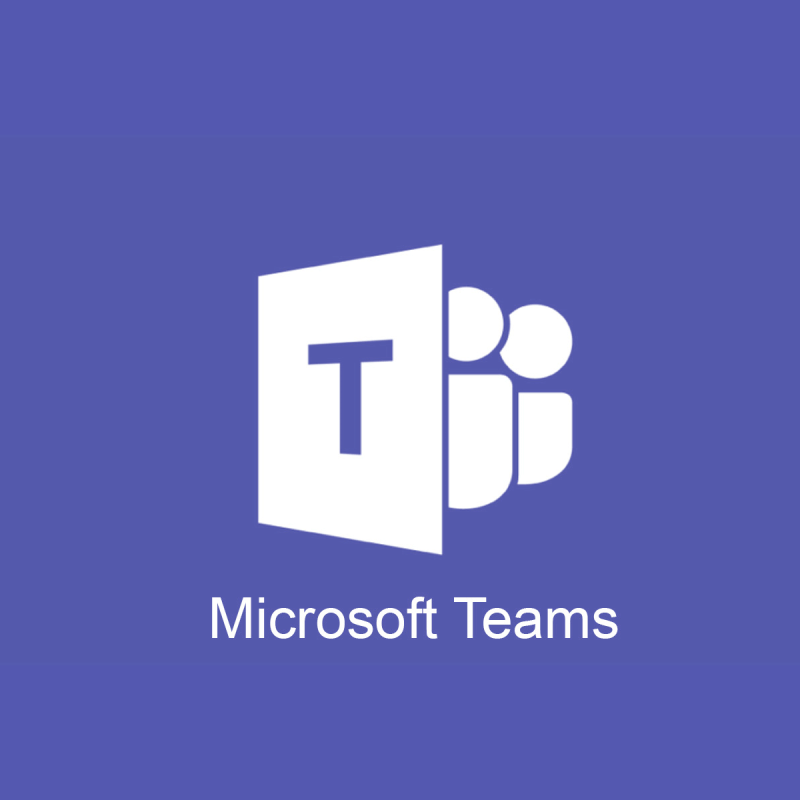
Vytváranie zadaní pre študentov v Microsoft Teams a správa ich časových plánov zvyčajne funguje ako vánok. Existujú však problémy s Microsoft Teams, ktoré nemôžete prehliadnuť, ak plánujete spravovať viacero úloh a ľudí súčasne.
Za posledných pár mesiacov bolo do úloh aplikácie Teams pridaných mnoho nových funkcií. Prísľub rýchlejšieho a efektívnejšieho dizajnu sa zmenil na realitu a neprišiel sám.
Vytváranie zadaní má konečne intuitívnejšie jednostĺpcové rozloženie, učitelia si môžu jednoducho pozrieť, ako by dokument vyzeral pre študentov, skontrolovať ich prácu v okamihu a hodnotiť ich na cestách.
Znie to až príliš dobre na to, aby to bola pravda, prinajmenšom dovtedy, kým nezistíte, že úlohy v tímoch Microsoft sa niekedy nezobrazujú. Nebojte sa, pretože máme rôzne riešenia, ktoré môžete skúsiť vyriešiť svoj problém. Poďme sa rovno ponoriť.
Čo môžem urobiť, ak sa úlohy v tímoch nezobrazujú?
1. Stiahnite si mobilnú aplikáciu pre Android
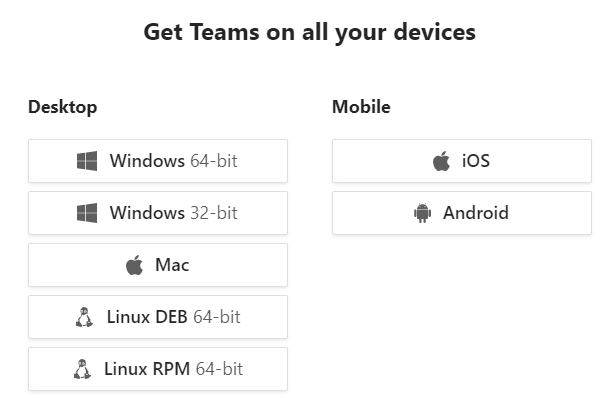
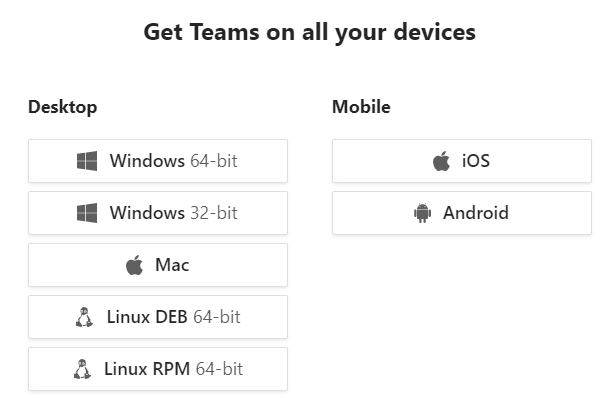
- Prejdite do svojho mobilného zariadenia.
- Kliknite na odkaz na stránke sťahovania spoločnosti Microsoft .
- Môžete si ho stiahnuť aj z Obchodu Google Play .
- Nainštalujte si Microsoft Teams ako akúkoľvek inú bežnú aplikáciu.
Neviete, ako reagovať, keď sa úlohy z Microsoft Teams nezobrazia a nemáte čas? Označte to ako známy problém a jednoducho použite toto riešenie, po ktorom bude nasledovať skutočné riešenie pre stolné počítače.
Ak teraz hľadáte najrýchlejší spôsob, jednoducho použite Microsoft Teams na mobile s Androidom.
2. Skontrolujte dostupnosť nových aktualizácií Microsoft Teams
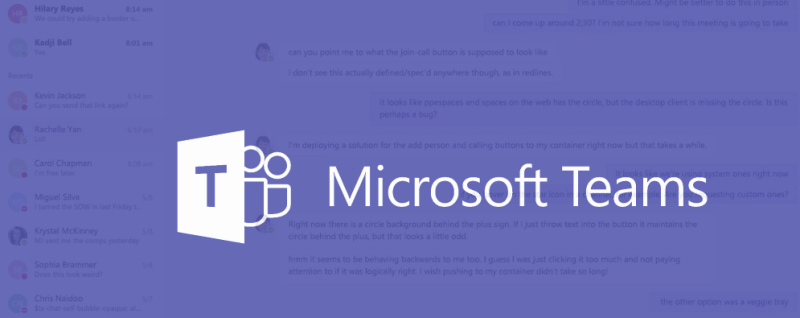
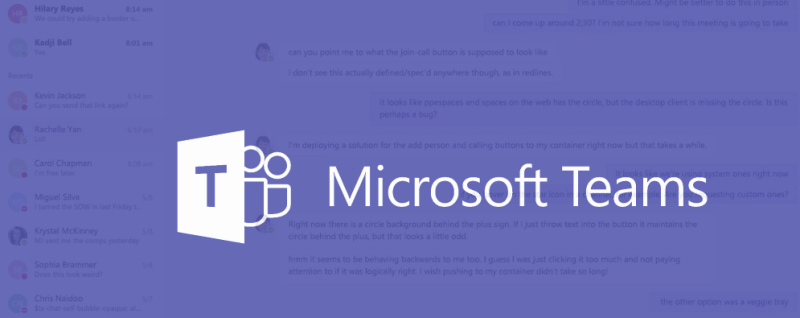
- Kliknite na svoj profilový obrázok v hornej časti aplikácie.
- Vyberte položku Skontrolovať aktualizácie .
- Ak je k dispozícii nová aktualizácia, stiahne sa a nainštaluje, keď je počítač nečinný.
- Potom úplne ukončite svoje tímy .
- Ak to chcete znova skontrolovať, reštartujte ho.
Desktopový klient sa zvyčajne aktualizuje automaticky a väčšinu času je aktuálny. Ak chcete, stále môžete skontrolovať dostupné aktualizácie. Ak to chcete urobiť, dokončite vyššie uvedený postup a uistite sa, že poskytujú potrebné funkcie a vylepšenia rýchlosti.
Poznámka : Na stiahnutie aktualizácií musíte byť prihlásení.
3. Alternatívny spôsob kontroly zadaní v Microsoft Teams
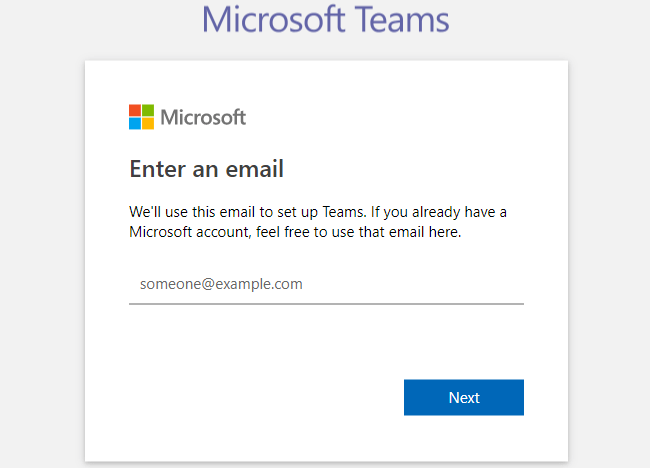
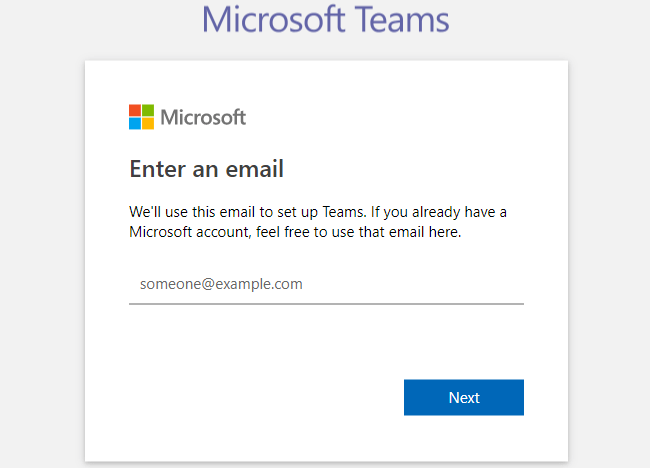
- Prejdite do časti Tímy na bočnom paneli.
- Vyberte tím použitý pre váš kurz.
- V klientovi Teams prejdite do časti Aktivita v jednom tíme . Tu by ste mali mať možnosť skontrolovať všetky úlohy.
- Kliknite na Zadania v inom tíme a zistite, či ich môžete skontrolovať na karte Priradené , označiť alebo poskytnúť spätnú väzbu.
4. Počkajte na oznámenie o klasifikácii
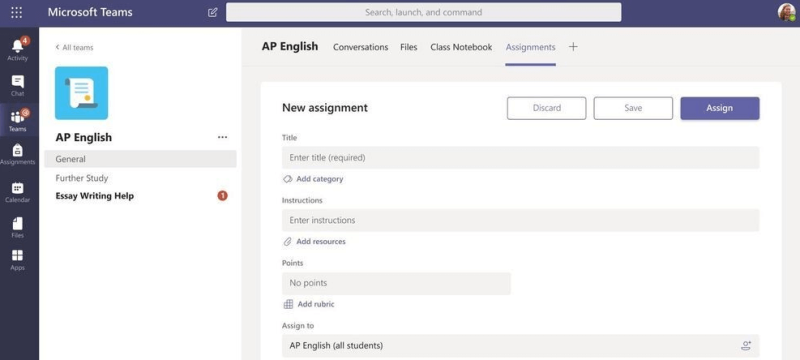
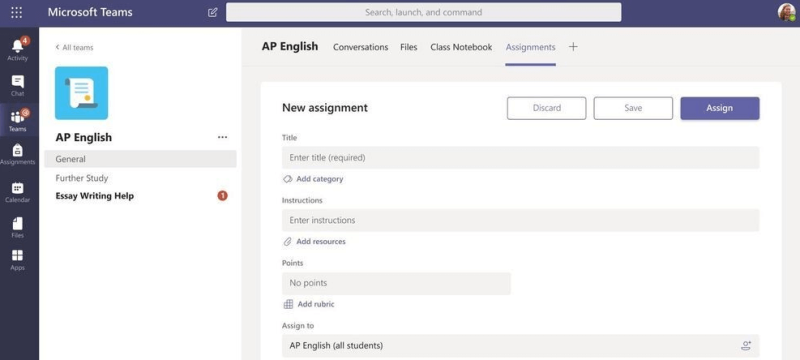
Keď hovoríme o dokončenej a ohodnotenej úlohe, veci sú oveľa jednoduchšie. Za predpokladu, že študenti môžu zobraziť zadanie na karte Konverzácia , môžu svoju úlohu dokončiť. Potom kliknú na možnosť Turn In a pošlú svoju dokončenú úlohu späť učiteľovi.
Oznámenie o známkovaní môže náhle obnoviť prístup k predtým chýbajúcej úlohe. Stačí to dvakrát skontrolovať na karte Aktivita .
5. Získajte desktopového klienta Microsoft Teams
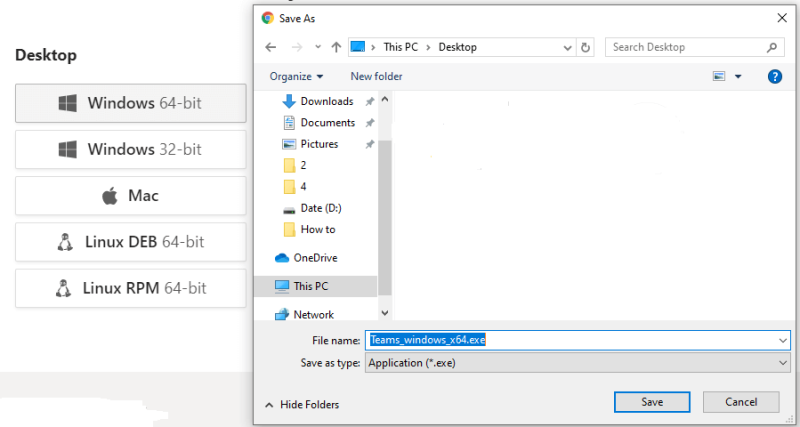
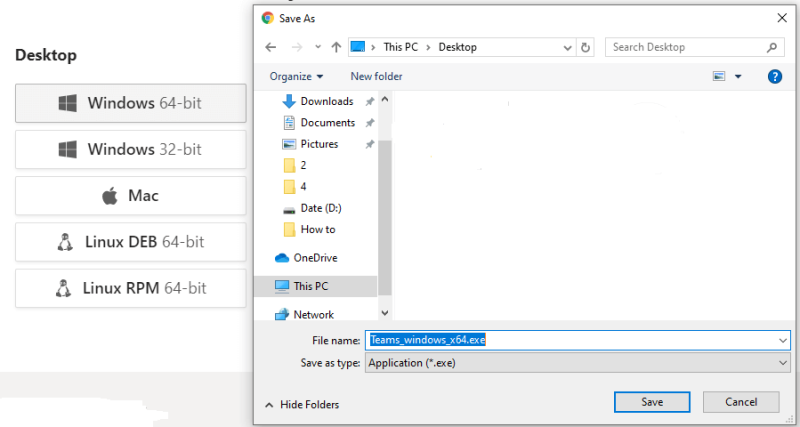
- Navštívte oficiálnu stránku Teams on Desktop .
- Ak chcete spustiť sťahovanie, vyberte verziu pre počítač.
- Vykonajte jeden z nasledujúcich krokov:
- Ak chcete okamžite spustiť inštaláciu, vyberte možnosť Otvoriť alebo Spustiť tento program z jeho aktuálneho umiestnenia .
- Zvoľte Uložiť alebo Uložiť tento program na disk, ak chcete prevzatý súbor skopírovať do počítača a nainštalovať ho neskôr.
Pamätajte, že priradenia sa môžu odmietnuť zobraziť, pretože Teams nie je plne spustený v Safari. Odporúčame vám, aby ste prestali hľadať priradenia vo webovom klientovi Microsoft Teams v Safari a stiahli si radšej desktopového klienta.
Záver
Pamätajte, že Microsoft Teams je nástroj na spoluprácu, ktorý sa používa ako rozšírenie triedy alebo ako centrum pre tímovú prácu vo všeobecnosti.
Niet pochýb o tom, že úlohy zohrávajú dôležitú úlohu v akomkoľvek prostredí tímovej práce, takže vyskúšajte všetky spomenuté metódy na vyriešenie vášho problému, aj keď to znamená zasiahnuť a vziať záležitosť do vlastných rúk.
Ak ešte nie ste používateľom Teams, zaregistrujte sa do služby Microsoft Teams ešte dnes.
Ak máte nejaké ďalšie otázky alebo návrhy, nezabudnite ich zanechať v sekcii komentárov nižšie a my ich určite skontrolujeme.
často kladené otázky
- Ako pridávate úlohy do Microsoft Teams?
Ak chcete pridať nové priradenia do Microsoft Teams, prejdite na tlačidlo Nové priradenie , pridajte názov príslušného priradenia, vložte pokyny a pomocou možnosti Priradiť komu vyberte používateľa, ktorý bude zodpovedať za dané priradenie.
- Ako môžem zapnúť úlohy v Microsoft Teams?
Ak chcete odovzdať úlohu, musíte vybrať príslušnú kartu úlohy tak, že prejdete na Všeobecné a potom na Úlohy. Potom stlačte tlačidlo Pridať prácu, nahrajte svoje súbory a kliknite na tlačidlo Odovzdať, ktoré sa nachádza v pravom rohu okna.

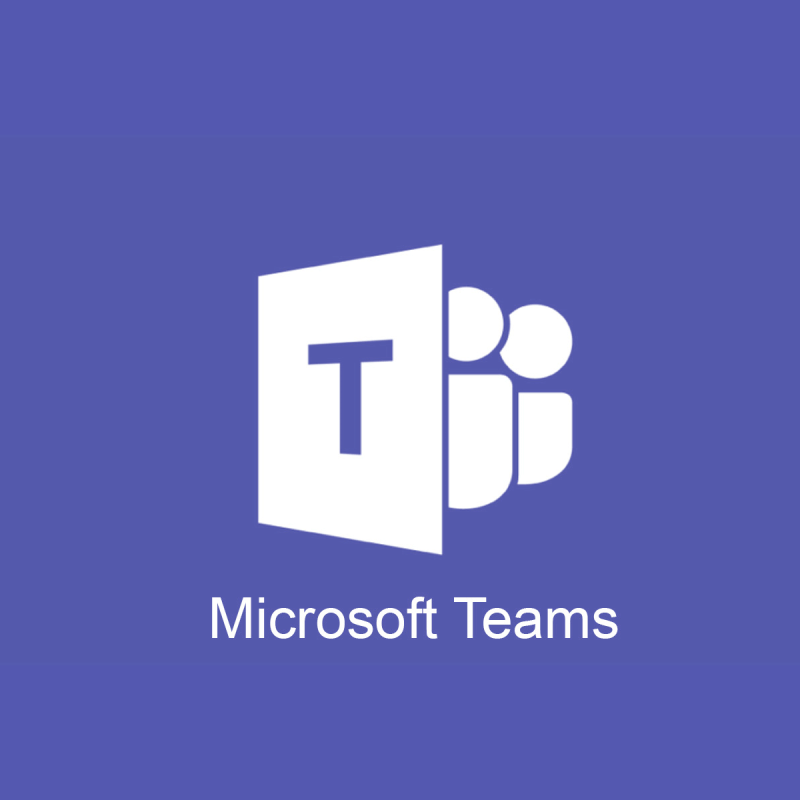
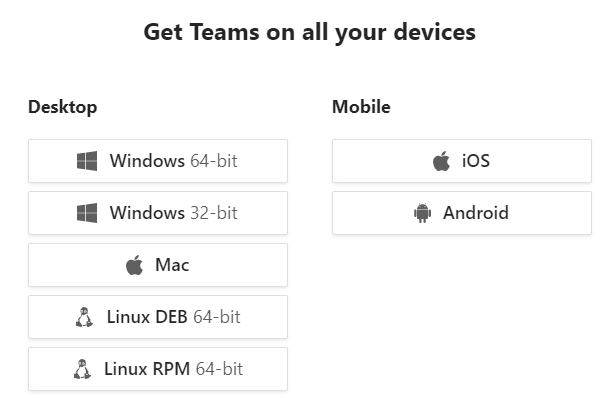
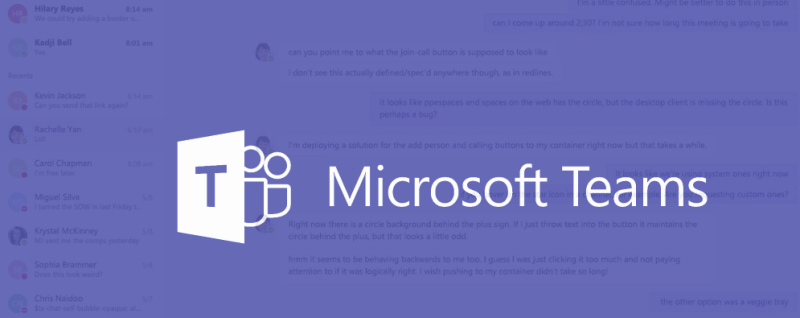
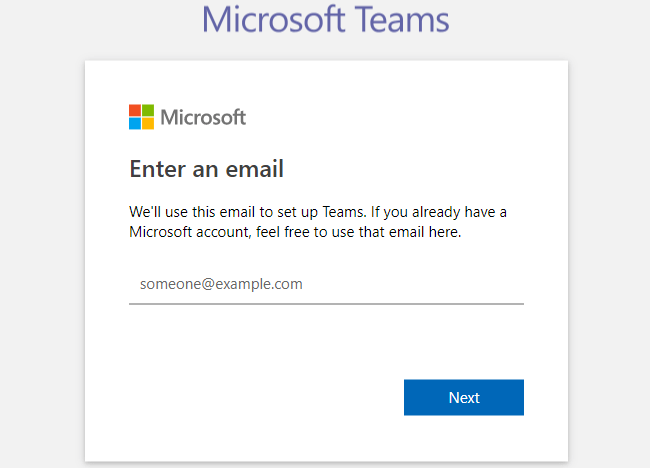
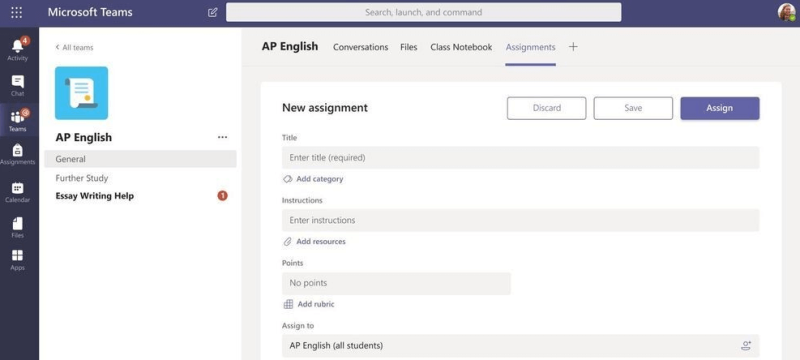
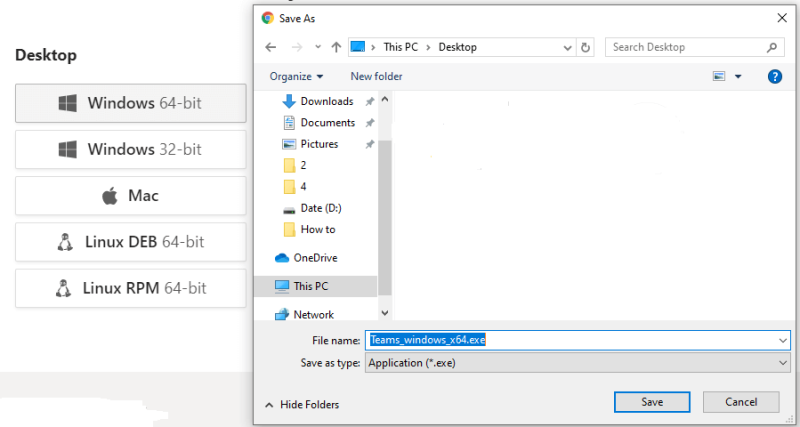

![Kód chyby 503 Microsoft Teams [VYRIEŠENÉ] Kód chyby 503 Microsoft Teams [VYRIEŠENÉ]](https://blog.webtech360.com/resources3/images10/image-182-1008231237201.png)



![Microsoft Teams: Ospravedlňujeme sa – vyskytol sa problém [Opravené] Microsoft Teams: Ospravedlňujeme sa – vyskytol sa problém [Opravené]](https://blog.webtech360.com/resources3/images10/image-424-1008181952263.jpg)




















